 我在2007年中发表的Microsoft Xbox 360 Elite精英版拆解文章曾是EDN最受欢迎的拆解文章之一。广受诟病的Xbox 360游戏主机三红(RROD,或称死亡红环)问题,大概是引起读者兴趣的一个很重要的原因。系统的CPU和GPU采用90nm工艺制作(至少一开始是),工作时产生较高的热量,温度的连续累积最终导致焊点故障——这就是三红问题(你也可能会碰到)。尽管如此,直到今天我仍然相信,微软为了加快产品面市时间而降低产品散热标准的这个决定是正确的。
我在2007年中发表的Microsoft Xbox 360 Elite精英版拆解文章曾是EDN最受欢迎的拆解文章之一。广受诟病的Xbox 360游戏主机三红(RROD,或称死亡红环)问题,大概是引起读者兴趣的一个很重要的原因。系统的CPU和GPU采用90nm工艺制作(至少一开始是),工作时产生较高的热量,温度的连续累积最终导致焊点故障——这就是三红问题(你也可能会碰到)。尽管如此,直到今天我仍然相信,微软为了加快产品面市时间而降低产品散热标准的这个决定是正确的。
微软通过更换游戏主机的组件并延长保修期为早期用户提供有力支持;同时使用改进后的组件替换有问题的内部组件,将游戏主机翻新后重新投放市场。微软在2005年底比竞争对手索尼领先一年推出硬件(当然也带有引人入胜的内容),确保了自己在第二代游戏主机中的领先地位。事实上,如今微软和索尼是仅存的专用家用游戏主机厂家。早期的领导者世嘉几年前已放弃这个市场;其次是任天堂,公平地说,它仍然是便携式游戏主机市场的领导者。
为了改善Xbox 360的散热,同时降低主机的物料清单成本,微软多次对第一代设计进行改进,在此过程(也指工艺,双关语)中不断缩小Xenon CPU和Xenos GPU的制造光刻线宽。2010年末推出的Xbox 360 S(瘦身版)重新设计了主机,做了较大改变。其CPU和GPU均采用45nm工艺制造,可以组合在同一个芯片上。图形存储器虽然仍然采用标准的裸片来实现,但与CPU/GPU组合同在一个封装中,大大简化了系统的散热和风扇架构。
现在我要拆解的这台Xbox 360 S的有线以太网功能(与其前代产品一样)已经出了故障,HDMI输出也不能用了(我通过VGA端子将其连接到电视,从而解决了这个问题)。主机Wi-Fi仍然可以正常工作,但其802.11n带宽现在已过时了,因此不能用作强大的Windows Media Extender来传输高清流媒体内容。由于它的两个关键功能都已失效,我觉得还是不要捐赠为好,因此决定与读者分享它的拆解过程和内部细节。另外,我还将拆解它的电源作为给读者的福利,这是事先没有计划的。拆解后的Xbox 360 S能够组装起来重新工作是最理想的结果。
图1:Xbox 360 S外观。

图1显示了一台Xbox 360 S。
你可能想知道,顶部这个奇怪的贴纸是什么?坦白地讲,我已经不记得我是从哪里得到这台游戏主机了,但显然这张“贴纸”标识了这是一台限量版的Xbox 360 S,用来纪念微软在2011年中期收购Skype(图2)。
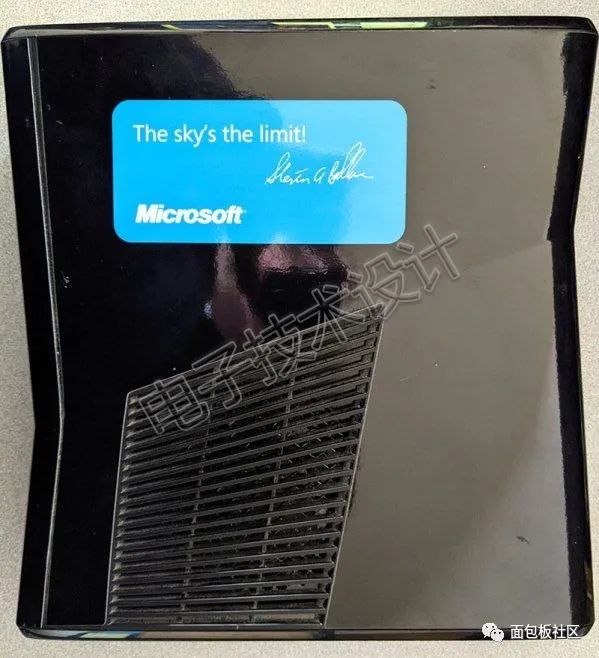
图2:这是一台限量版的Xbox 360 S。
主机底部还有一块更大的贴纸(图3)。
图3:主机底部有一块更大的贴纸。
除了顶部的通风口,左右两侧也有通风口(图4)

图4:顶部和左右两侧都有通风口。
主机背部有各种接口(图5),从左到右分别为:
电源输入
S/PDIF数字音频输出
A/V(上)和HDMI输出(下)
Kinect(上)和有线以太网(下)
三个USB2.0(从上到下)
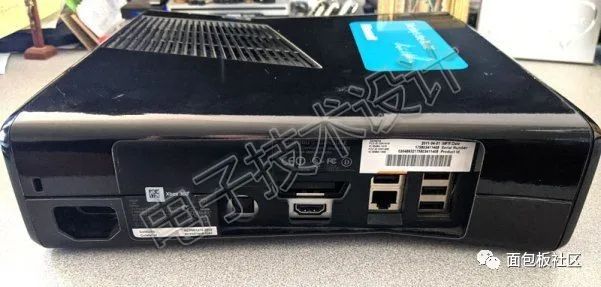
图5:主机背部有各种接口。
现在准备开始拆解(非常感谢AnandTech、iFixit、TechRepublic和Wemod为我提供了参考)。首先,我们再来看一下右侧。眼光敏锐的读者可能已经在前面的照片中注意到,右侧面板有一部分应该很容易拆下来。事实的确如此(图6)。

图6:右侧面板有一部分很容易拆下来。
250GB版的Xbox 360 S带一个可拆卸的硬盘驱动器,现在拆解的是4GB版本(稍后会做详细介绍),因此其HDD托架是空的。右侧外部面板的其余部分并不能直接拆下来,不过用一个小平头螺丝刀就可以了(图7)。


图7:用一个小平头螺丝刀将右侧外部面板的其余部分拆下来。
采用与右侧同样的方法,将左侧通风口组件也拆下来(图8)。

图8:将左侧通风口组件也拆下来。
再回到右侧。在前面的照片中,你可能已经注意到,将外部面板取下来之后,里面还有一块黑色塑料板,其四周是一圈光亮的黑色塑料框。拆下来之后,它们是连在一起的(图9)。


图9:拆下主机右侧的黑色塑料板。
左侧则相反,两块塑料组件是分别拆下来的(图10)。


图10:分别拆下左侧的两块塑料组件。
角落里的那个电路板是什么(图11)?

图11:主机左侧角落的一块电路板。
卸下一颗梅花螺丝,很容易就拆下了这块电路板。这是一个Wi-Fi模块(图12),带微型PCB嵌入式天线(通常我也会查看是否有双功能蓝牙收发器和天线,但Xbox 360并不支持蓝牙)。


图12:主机左侧角落的电路板是一个Wi-Fi模块。
现在是时候分开主机壳的上半部分和下半部分了。从两侧和背部的连接卡扣开始,我用前面提到的平头螺丝刀可以很容易撬开左侧卡扣,毫不费力就分开了外壳左侧的两半部分(图13)。


图13:将主机外壳左侧的两半分开。
而右侧,即使撕开了安全标签也没那么容易分开。最终,我不得不弄断了一小块连接卡扣,才将其分开(图14)。

图14:弄断一小块连接卡扣,将主机外壳右侧的上、下两部分分开。
现在,外壳的下半部分也可以直接取下来了(图15)。

图15:直接取出主机外壳的下半部分。
将主机翻过来,注意,前面板仍然连着(图16)。

图16:将主机翻过来,前面板仍然连着。
前面板很容易拆下来,同时可以看到一条带状电缆连接到机框端(图17)。为了展示给大家,我暂时重新把它连上。

图17:拆下前面板,有一条带状电缆连接到机框端。
现在我们将前面板完全取下。前面板上有一个十分显眼的圆形电容触摸式电源开关;左边是DVD托盘的开口,其左上角有一个弹出按钮;右边则是无线遥控器配对按钮(兼作红外遥控接收“窗口”),以及一扇“门”(其后是两个USB 2端口),如图18所示。

图18:取下主机的前面板。
取下前面板,可以看到后面的组件(图19)。

图19:取下前面板之后的主机。
卸下另外两颗螺丝之后,就可以拆下射频-电源模块了。注意,从左到右现在可以看到的是:模块连接器、红外接收器和两个前面的USB 2连接器(图20)。


图20:拆下射频-电源模块。
Xbox 360用于无线控制器通信的2.4GHz RF协议是专有的,其天线肉眼可见(图21)。

图21:Xbox 360采用2.4GHz RF专有协议进行无线控制器通信。
现在我们回头来看已露出的内部机框底部。在略微凸出的“X”字的每个笔画末端处各有一颗螺丝,卸下这四颗螺丝,还是无法深入主机内部,这四颗螺丝的作用是用来固定CPU散热器的(稍后再详细说明)。卸下旁边安全贴纸下面那颗较长的螺丝倒是很有用(图22)。
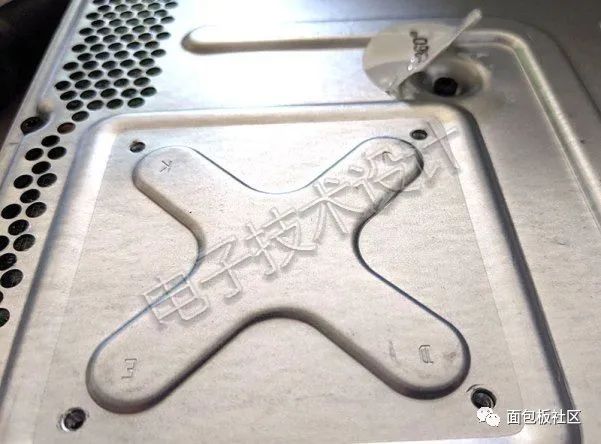
图22:卸下内部机框底部的螺丝。
卸下更多这样的螺丝,外壳上半部分就可以完全分离了(图23)。

图23:将外壳上半部分完全分离。
再从外壳上拆下法拉第笼。
将系统整个翻转过来,正面朝上,其内部结构终于清晰可见(图24)。

图24:主机内部结构。
你可能立即就会注意到,尽管该主机出厂时并没有安装HDD,但相关的安装支架和接线却都有。这是微软的聪明之举。这些组件成本可能很低,但在主机中包含这些组件,就可以减少生产线物件,从而简化装配线和仓储管理,而且还可以向最终用户售卖HDD进行升级。另外,HDD支架还“浮”在塑料“弹簧”之上,看到这里我停顿了几秒,然后想起来,在制造这个主机系统时,还没有进入便宜且防震的SSD时代。
接下来把DVD驱动器拆下来。DVD驱动器采用专用系统连接,其他与标准光驱无异(图25)。

图25:拆下DVD驱动器。
拆下DVD之后,就可以看到一些系统IC(图26)。


图26:拆下DVD之后,可以看到一些系统IC。
电路板左边是微软的PSB“南桥”芯片,它是第一代Xbox 360 XSB之后的芯片,用于处理SATA、USB、系统管理和其他控制任务。其右侧是海力士HY27US08281A 256Mb NAND闪存芯片,下面有更多的闪存。从那块小PCB上的群联PS2251-50 USB 2控制器IC可知,这是我这个主机版本配备的4GB存储模块。经过研究,我可以确认,在这个版本中,256Mb独立NAND芯片的功能已经不用了,但微软仍将其包括在内以简化装配线,因为带有HDD的主机还会需要它。
我们取下eMMC模块来仔细看看(图27)。

图27:取下eMMC模块。
然后再看看那个标准风扇,它的护罩很容易被拆下来(图28)。

图28:取下风扇护罩。
卸下螺丝并取下风扇,露出下面的散热器(图29)。

图29:并取下风扇后,露出下面的散热器。
现在可以看到风扇、HDD(未安装)和光驱的主板电源连线,以及周围的电源电路(图30)。

图30:风扇、HDD(未安装)和光驱的主板电源连线以及周围的电源电路。
还有一个机框面板需要拆卸,它位于主机的背面(图31)。

图31:主机背面的机框面板也需要拆卸。
现在我们将风扇完全分离(图32)。

图32:将风扇完全拆下来。
再看看前面提到的硬盘支架,从图33的第二张侧视图可以直观地了解它如何“浮”在那里。


图33:从的第三张侧视图可以直观地看到硬盘支架“浮”在塑料“弹簧”之上。
将支架取下来之后,就可以看到“HANA”视频编码器IC(图34)。

图34:取下硬盘支架后可以看到“HANA”视频编码器IC。
现在可以更加清楚的观察前面提到的电源电路(图35)。

图35:电源电路。
还有最后一个机框配件需要拆除,它原本位于光驱的下方(图36)。


图36:拆除光驱下方的最后一个机框配件。
把这个配件拆下来,还有几个螺丝也松开(当然是拆下……我知道,这个玩笑不好笑),主板就可以从机框中取出来了(图37)。

图37:从机框中取出主板。
最后一步是将散热器拆下来,先翻转主板(图38)。
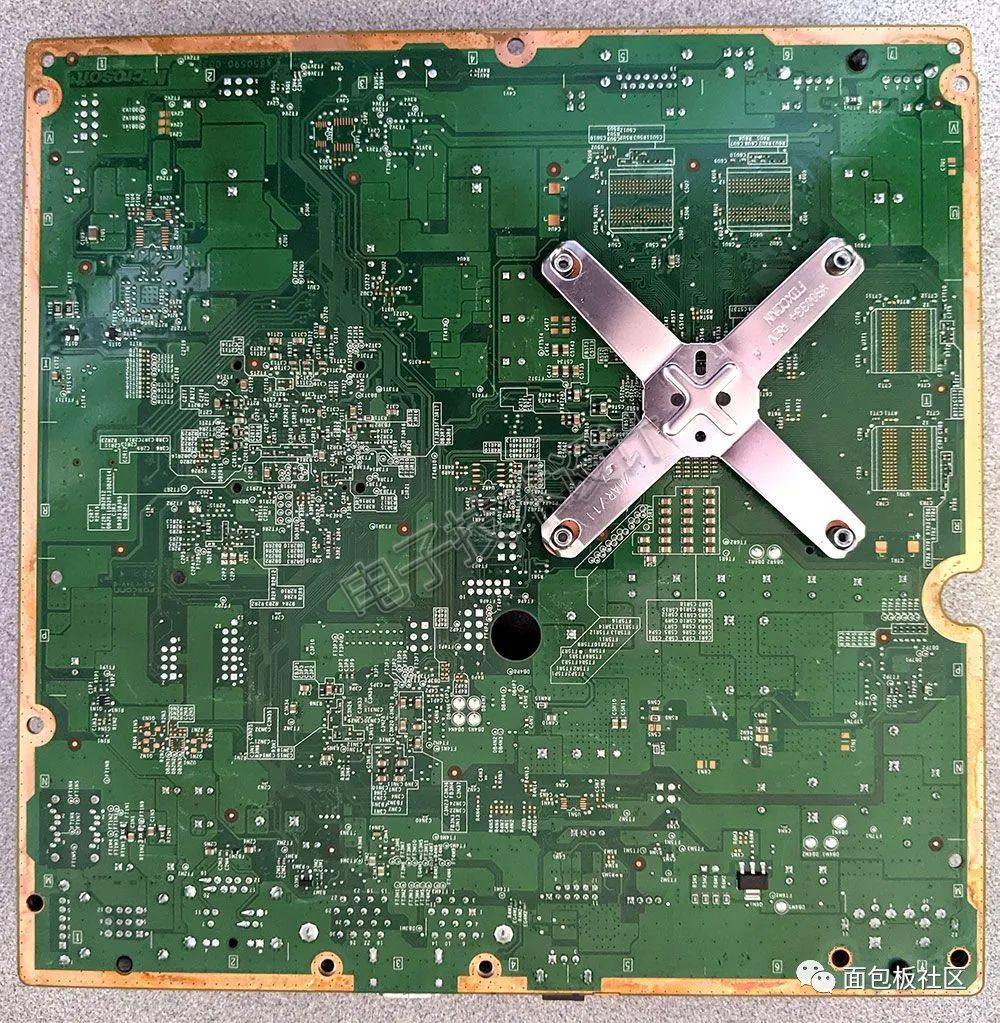
图38:把主板翻转过来。
之前肯定有读者想知道机框上的“X”是什么,现在到揭晓的时间了。
前面提到的那四颗螺丝各自连接到一个散热柱上,并穿过主板直抵背面。螺丝通过这个“X型夹”将散热器固定并牢牢压在CPU上(我猜中间是导热膏)。用一个很薄的螺丝刀在每个散热柱和“X型夹”之间撬一下,就可以很轻松地取下“X型夹”了(图39)。

图39:取下“X型夹”。
瞧,“X型夹”下面都是一些无源元件(图40)!
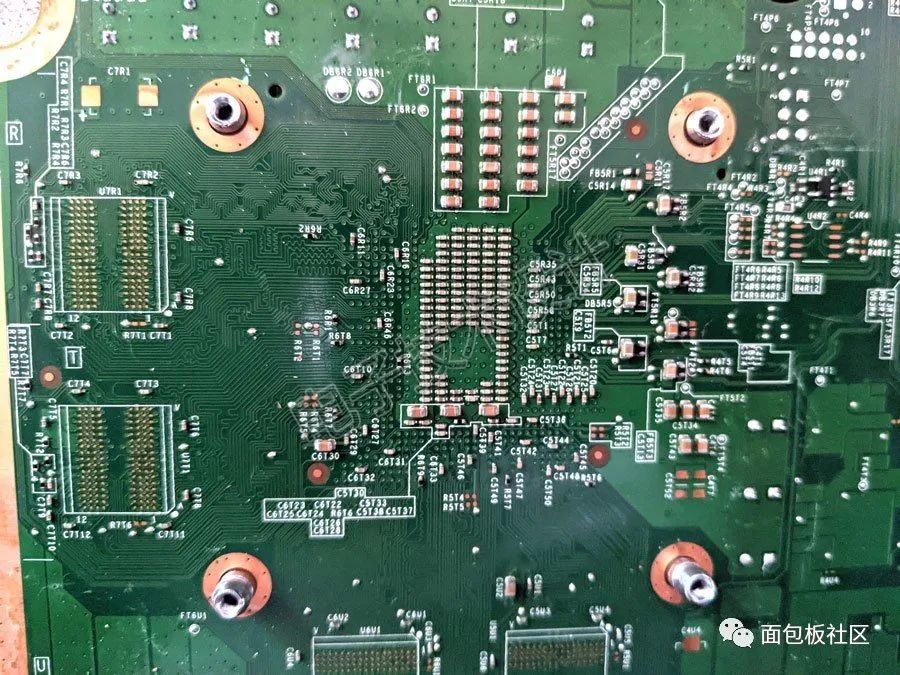
图40:“X型夹”下面是一些无源元件。
没有了“X型夹”的固定,散热器马上就取下来了(图41)。

图41:取下散热器。
现在我们可以看到下面的CPU了(注意:这一代产品采用了双芯片封装,包含一个集成GPU和一个独立图形存储器),周围是四个三星K4J10324KE-HC14 1Gb GDDR3 SDRAM(图42)。

图42:CPU周围是四个三星K4J10324KE-HC14 1Gb GDDR3 SDRAM。
电源拆解
我原本并不打算拆开游戏主机配套的砖块电源,因为我已经用它来为另一台游戏主机供电了。不过我的老读者可能记得,我房子里的电视接收和播放系统包括一台SiliconDust HD HomeRun Prime,与一台Windows7迷你PC(作为Windows Media Center 服务器)配合使用,同时还有许多Xbox 360(每个电视配一台)用作Media Center扩展器。有一台Xbox 360 S游戏主机位于客厅,其电源的集成风扇的噪声越来越大(这个问题很常见),最近变得愈发让人难以忍受。因为从厂家已经买不到这款电源了,所以我决定将其拆开进行清洁,而YouTube视频教程和其他用户的成功经验增添了我的信心。
图43是一个黑色的Xbox 360 S电源,以及一个体积大得多的第一代Xbox 360电源(碰巧我手头上有这个电源,它的游戏主机已经坏了)。

图43:Xbox 360 S电源和Xbox 360 电源。
似乎比较尺寸还不足以让人理解“S”主机光刻线宽的不断缩小以及“多到单芯片与封装集成”为功耗(和发热)带来的好处,那么请查看203W与135W输出规格的比较(图44)。
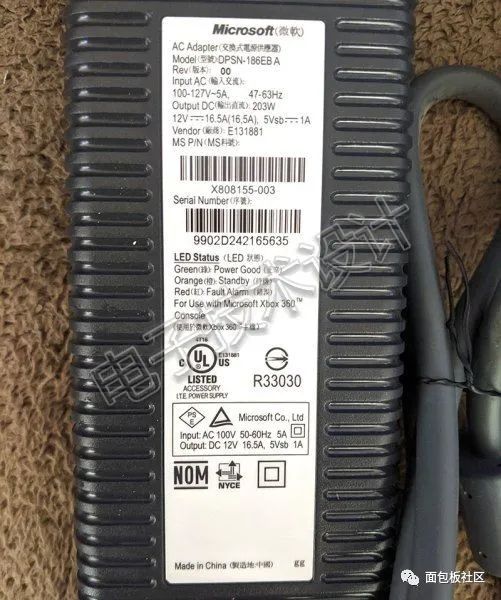

图44:203W与135W输出规格比较。
现在深入内部来看看。将电源的橡胶脚(被塑料“圆垫”包围)从底部取出来恐怕是最难的一步了,在此过程中我搞坏了其中一个(图45)。

图45:将电源的橡胶脚从底部取出。
可以看见螺丝了,用T10梅花螺丝刀将其卸下。在这里我放了一个直径为19.1mm的1美分硬币,用于比较大小(图46)。

图46:Xbox 360 S电源与1美分硬币的大小比较。
继续深入。
先看看一端的三色(绿色=开启、橙色=待机、红色=故障)LED线束(图47)。

图47:三色LED线束。
然后将PCB从框架中取出来,露出风扇组件(仍然连到框架),如图48所示。

图48:将PCB从框架中取出来。
卸下用来固定风扇组件的螺丝,看,上面是经年积累下来的尘屑(图49)。

图49:风扇组件上面是经年积累的尘屑。
将风扇组件翻过来,会发现更多的粘手脏物(图50)。

图50:风扇组件背面有很多粘手脏物。
几乎毫不费力就把风扇拆下来了,我很高兴(图51)。

图51:拆下风扇。
将风扇的叶片组件直接从穿过轴的电机上取下来(图52)。


图52:将风扇的叶片组件从电机上取下来。
用压缩空气清除所有碎屑,再用轻油润滑风扇轴,然后按相反的顺序(大部分是这样)小心地将所有组件物归原位(图53)。

图53:将所有组件物归原位。
现在它和新的一样好用,也安静多了(图54)!

图54:Xbox 360 S电源跟新的一样好用了。
哇,已经2,000个单词了,我要结束这篇“巨著”了。与往常一样,工程师朋友们,我期待你的评论!
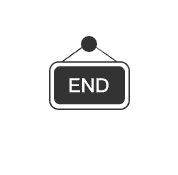
『免费开发工具申请』
▼


更多精彩干货,点击下方关注查看
▼
关注『面包板社区』,后台回复"关键词",领取300 G学习资料包(如:电源、电机、嵌入式、信号系统、模电、华为、电子学、电路、c语言...)
#推荐阅读#
施耐德PLC内部拆解,看起来相当过瘾!
电感工作原理动画视频
保护电路的TVS管为什么经常损坏
超详细USB Type-C引脚信号及PCB布局布线介绍
【完全吃透】征服傅里叶变换
SMT贴片元件基础知识
弃卒保帅:反思华为服务器的出售事件
拆开步进电机来仔细讲一讲
X电容和Y电容的区别
你真的吃透了电阻的用法吗?
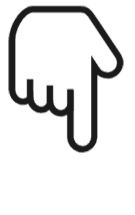 点击阅读原文,下载《模拟集成电路设计精粹 570页》
点击阅读原文,下载《模拟集成电路设计精粹 570页》